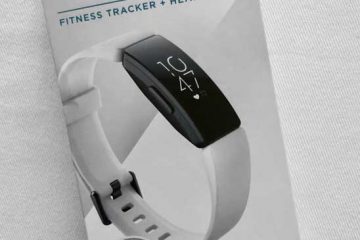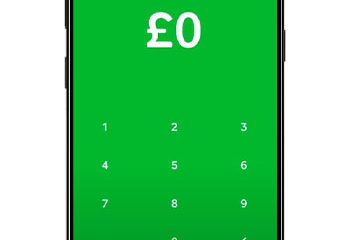Webcam NexiGo được thiết kế để thiết lập cắm và chạy nhanh chóng trên Windows, macOS và ChromeOS. Tuy nhiên, một số người dùng vẫn gặp phải các vấn đề về trình điều khiển, quyền hoặc ánh sáng trong lần đầu tiên họ kết nối. Dưới đây là cách giúp webcam NexiGo của bạn sẵn sàng cho các cuộc gọi công việc, phát trực tuyến hoặc trò chuyện video thông thường mà không gặp khó khăn.
Bước 1: Kiểm tra tính tương thích và mở hộp webcam NexiGo của bạn
Trước khi kết nối mọi thứ, hãy xác nhận rằng webcam NexiGo hoạt động với hệ điều hành của bạn. Hầu hết các kiểu máy đều hỗ trợ Windows 10/11, macOS và ChromeOS. Kiểm tra xem máy tính của bạn có cổng phù hợp hay không-USB-A hoặc USB-C-và đảm bảo cổng đó hỗ trợ tốc độ tối thiểu USB 2.0 để truyền video ổn định.
Bên trong hộp, bạn thường sẽ tìm thấy webcam, cáp USB, nắp bảo vệ quyền riêng tư và hướng dẫn bắt đầu nhanh. Hãy đảm bảo rằng tất cả các bộ phận đều được đưa vào trước khi bạn tiếp tục.
Bước 2: Gắn và kết nối webcam
Mở clip có thể điều chỉnh ở dưới cùng của webcam. Đặt nó lên trên màn hình hoặc màn hình máy tính xách tay của bạn, đảm bảo máy ảnh hướng thẳng vào mắt bạn. Nếu kiểu máy của bạn hỗ trợ giá ba chân, hãy vặn chặt nó để có các góc linh hoạt hơn.
Tiếp theo, hãy kết nối webcam trực tiếp với cổng USB được cấp nguồn trên PC hoặc máy Mac của bạn. Tránh sử dụng các bộ chia USB không có nguồn điện-chúng thường không cung cấp đủ điện năng. Nếu đèn LED của camera của bạn bật, hệ thống đã phát hiện được thiết bị.
Bước 3: Để hệ điều hành phát hiện thiết bị
Trên Windows 10 hoặc 11
Windows tự động cài đặt trình điều khiển camera chung. Sau khi kết nối, hãy mở ứng dụng Máy ảnh để kiểm tra. Nếu webcam không xuất hiện, hãy mở Trình quản lý thiết bị > Thiết bị hình ảnh, nhấp chuột phải vào webcam NexiGo của bạn và chọn Cập nhật trình điều khiển.
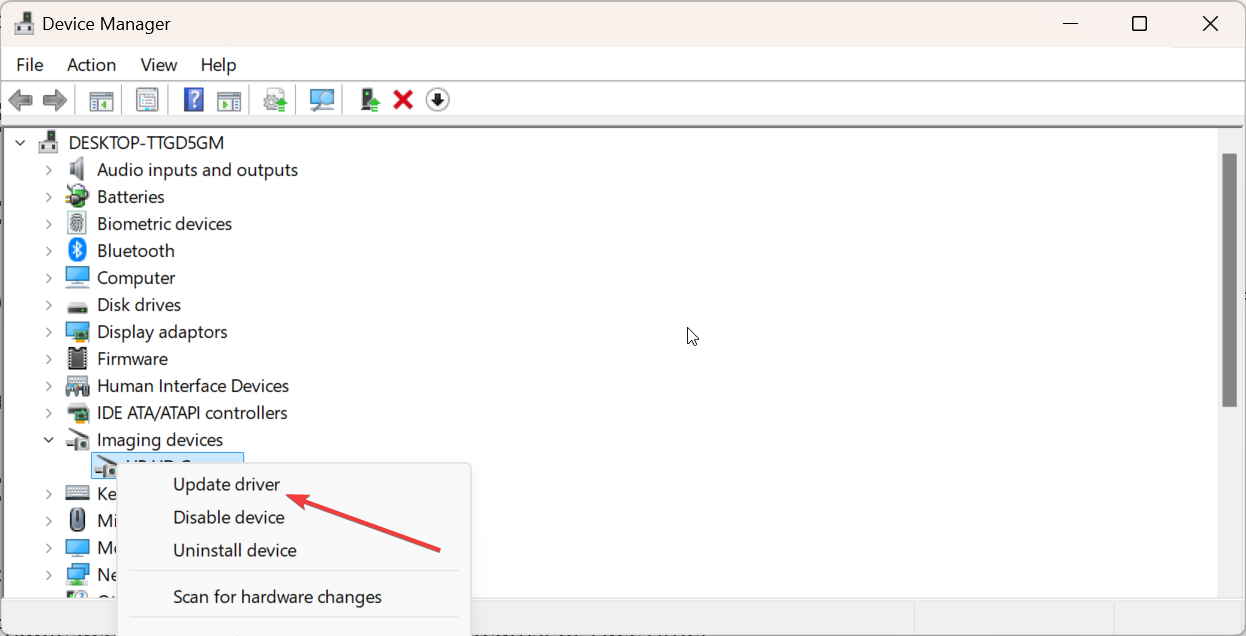
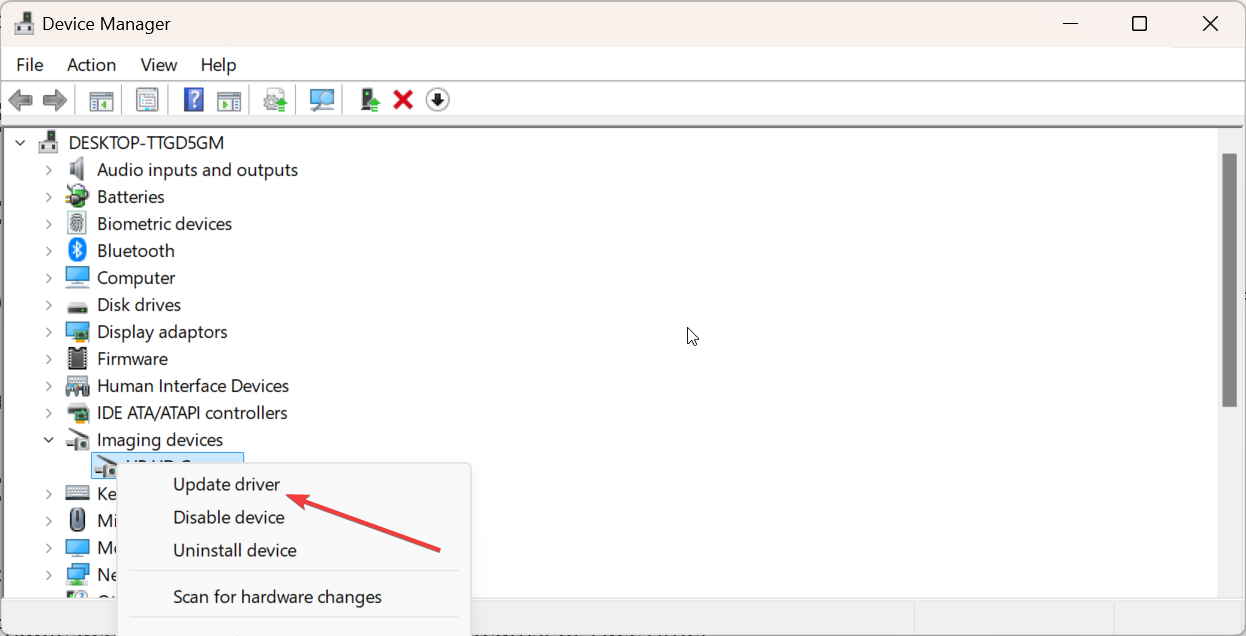
Trên macOS
Cắm webcam của bạn và cho phép các ứng dụng sử dụng nó bằng cách đi tới Cài đặt hệ thống > Quyền riêng tư & Bảo mật > Máy ảnh. Cho phép truy cập vào các ứng dụng video như Zoom, Teams hoặc FaceTime.
Trên Chromebook
Chromebook thường phát hiện webcam ngay lập tức. Mở ứng dụng Máy ảnh tích hợp hoặc nền tảng dựa trên trình duyệt để xác nhận rằng ứng dụng này đang hoạt động. Nếu bạn không nhìn thấy hình ảnh, hãy kiểm tra quyền của trang web dưới biểu tượng camera trên thanh địa chỉ.
Bước 4: Cài đặt hoặc cập nhật phần mềm webcam NexiGo (tùy chọn)
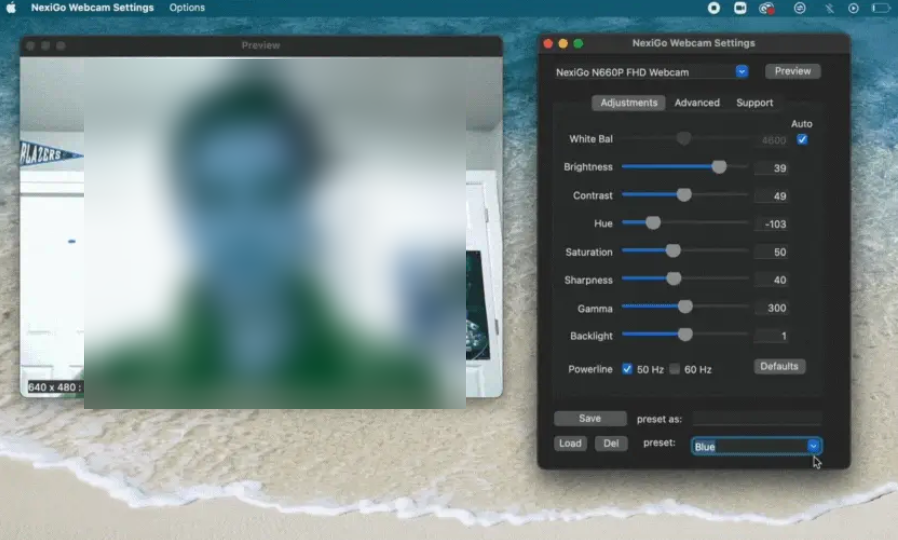
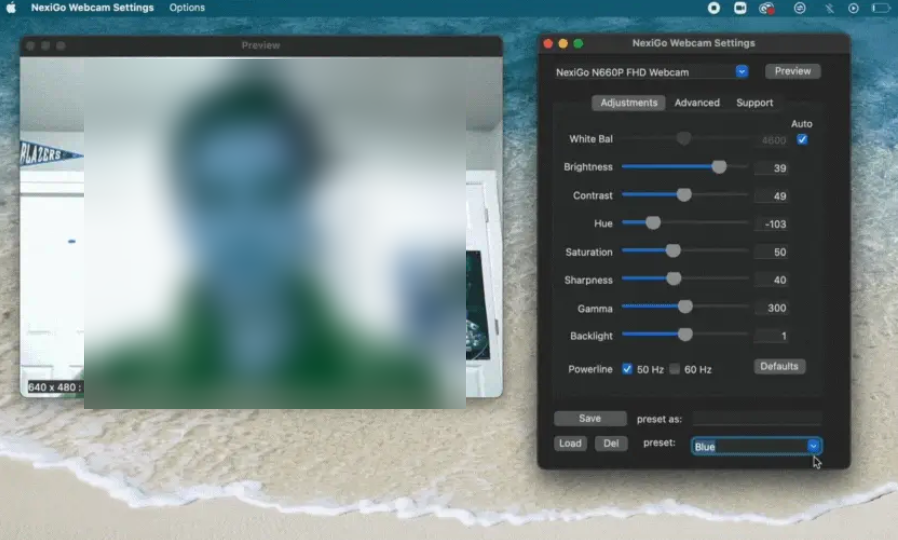
NexiGo cung cấp phần mềm tùy chọn để tinh chỉnh chất lượng hình ảnh, tiêu điểm và màu sắc. Thật lý tưởng nếu bạn muốn kiểm soát nhiều hơn các cài đặt hệ điều hành cơ bản. Bạn có thể điều chỉnh độ phơi sáng, cân bằng trắng và thu phóng để có chất lượng cuộc gọi hoặc kết quả ghi âm tốt hơn.
Bước 5: Định cấu hình camera trong các ứng dụng yêu thích của bạn
Trên các công cụ họp như Zoom, Teams hoặc Google Meet, hãy mở cài đặt video của ứng dụng và chọn NexiGo Webcam từ danh sách camera. Vô hiệu hóa mọi camera tích hợp trên máy tính xách tay để ngăn chặn việc vô tình chuyển đổi. Điều chỉnh cài đặt độ phân giải cho 1080p nếu được hỗ trợ.
Nếu bạn đang sử dụng các công cụ phát trực tuyến như OBS, hãy mở công cụ này, thêm Thiết bị quay video mới và chọn webcam NexiGo. Đặt tốc độ khung hình và độ phân giải mong muốn để phù hợp với yêu cầu phát trực tiếp của bạn. Lưu cấu hình để giữ các cài đặt này cho các phiên trong tương lai.
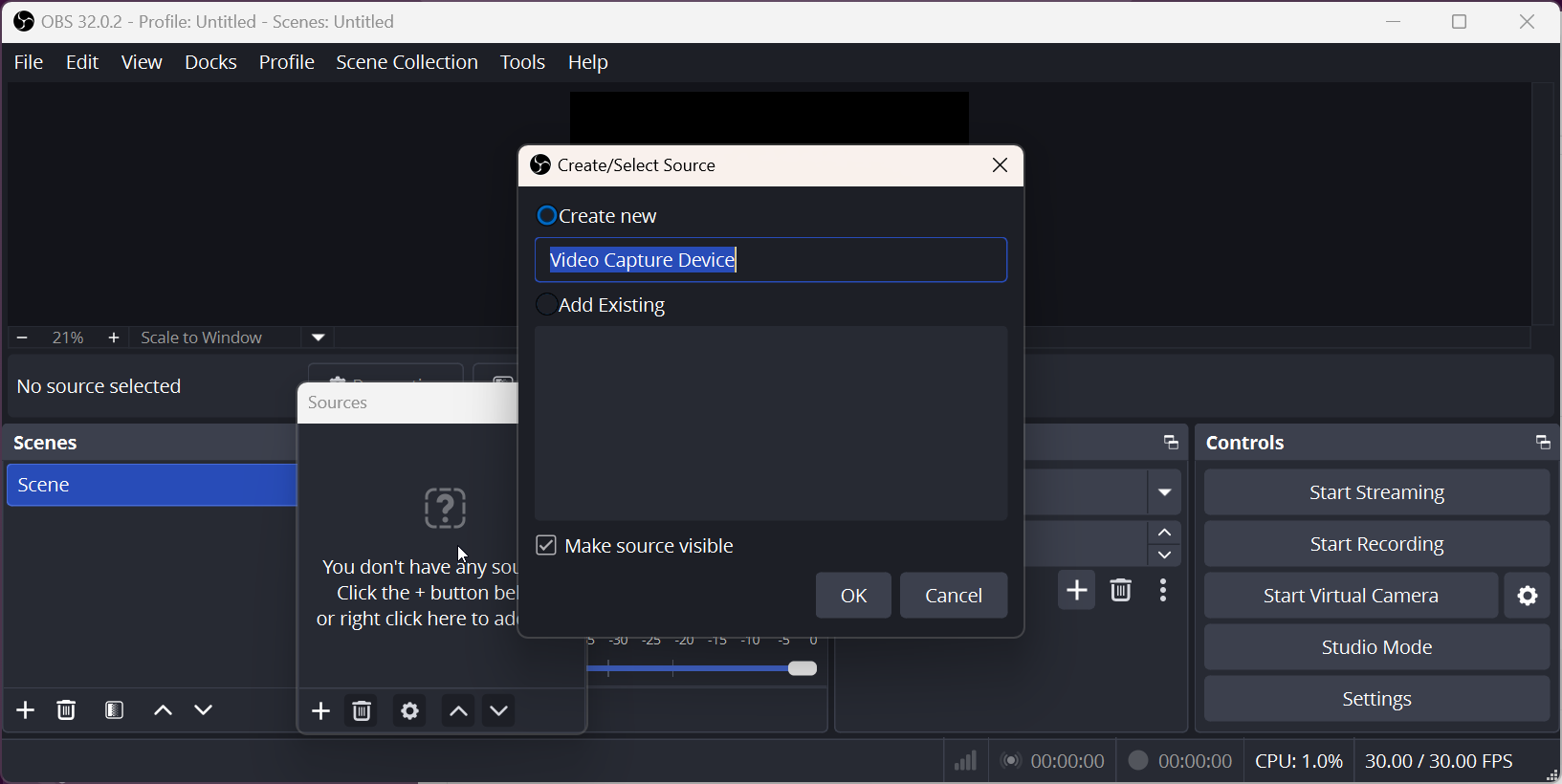
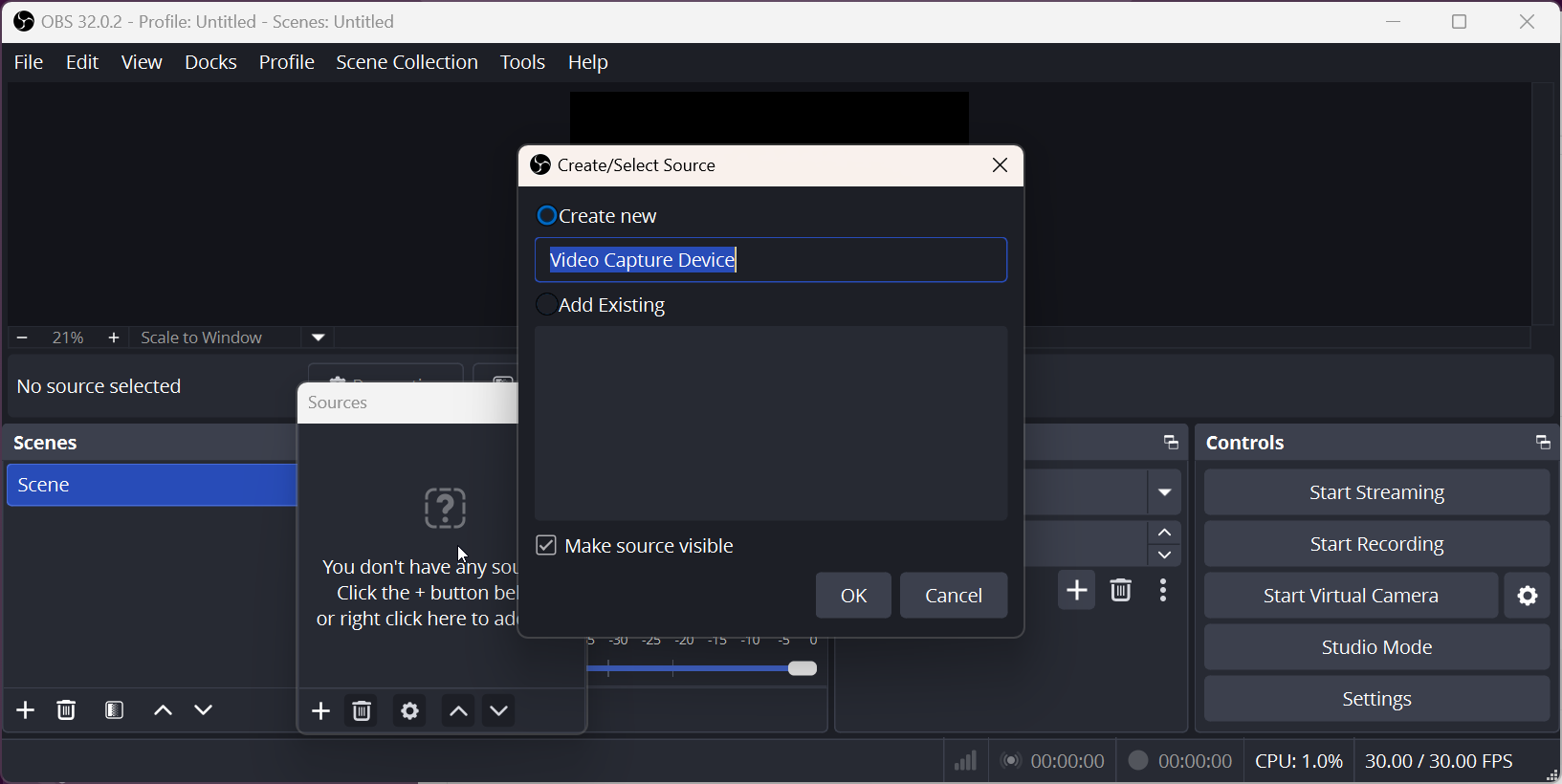
Khắc phục sự cố thường gặp khi thiết lập
Webcam không được nhận dạng: Rút phích cắm và kết nối lại thiết bị bằng cổng khác. Khởi động lại PC của bạn và đảm bảo cài đặt quyền riêng tư của Windows cho phép sử dụng máy ảnh. Nếu không thành công, hãy cập nhật trình điều khiển USB trong Trình quản lý thiết bị và khởi động lại. Camera hoạt động nhưng không có video trong ứng dụng: Quyền thường là vấn đề. Đi tới Cài đặt > Quyền riêng tư > Máy ảnh trên Windows hoặc quyền của trình duyệt đối với ứng dụng web, sau đó bật lại quyền truy cập máy ảnh cho ứng dụng bạn đang sử dụng. Hình ảnh hoặc tiêu điểm kém: Nhẹ nhàng lau ống kính và đảm bảo có đủ ánh sáng trong phòng. Đối với các kiểu máy lấy nét tự động, hãy để máy ảnh lấy nét lại bằng cách di chuyển về phía sau một chút. Bạn cũng có thể tinh chỉnh độ sáng và độ tương phản trong phần mềm NexiGo.
Mẹo để tận dụng tối đa webcam của bạn
Kiểm tra các bản cập nhật chương trình cơ sở định kỳ bằng các công cụ hỗ trợ của NexiGo Bảo quản webcam của bạn ở nơi sạch sẽ, không có bụi khi không sử dụng. Sử dụng nắp ống kính để bảo vệ chống trầy xước và duy trì video sắc nét theo thời gian. Sử dụng ánh sáng dịu, đồng đều để giảm bóng tối. Giữ webcam ngang tầm mắt để tạo khung hình tự nhiên Nếu webcam NexiGo của bạn có micrô, hãy kiểm tra chất lượng âm thanh; nếu không, hãy sử dụng mic chuyên dụng để có âm thanh rõ hơn.
Câu hỏi thường gặp
Webcam NexiGo có cần trình điều khiển không? Không-hầu hết các mẫu máy đều hoạt động tự động với trình điều khiển hệ thống tiêu chuẩn. Tôi có thể sử dụng nó với Smart TV hoặc bảng điều khiển của mình không? Chỉ một số TV chạy Android mới phát hiện được webcam USB; kiểm tra thông số kỹ thuật của mô hình của bạn. Làm cách nào để khắc phục video bị phản chiếu? Điều chỉnh hướng bên trong cài đặt video của ứng dụng của bạn. Tôi có thể chuyển đổi giữa camera tích hợp và camera bên ngoài không? Có-hầu hết các ứng dụng video đều liệt kê cả hai. Chỉ cần chọn NexiGo từ danh sách đầu vào thả xuống.
Tóm tắt
Kiểm tra tính tương thích của webcam NexiGo Gắn webcam an toàn trên màn hình hoặc chân máy của bạn Để hệ điều hành của bạn tự động cài đặt trình điều khiển Định cấu hình đầu vào video trong các ứng dụng ưa thích của bạn
Kết luận
Để thiết lập webcam NexiGo, hãy gắn webcam đúng cách, kết nối nó với cổng USB được cấp nguồn, cho phép hệ thống cấp quyền và kiểm tra đầu ra video. Nếu xảy ra sự cố, hãy kiểm tra cài đặt nhận dạng thiết bị và quyền riêng tư trước khi cập nhật trình điều khiển. Sau khi định cấu hình, hãy điều chỉnh ánh sáng và góc để có chất lượng hình ảnh tốt nhất.